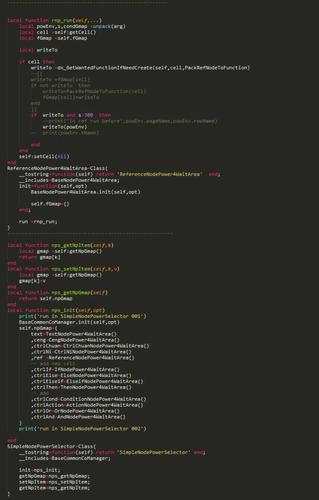
ISO文件是光盘镜像文件的一种常见格式,它包含了光盘的完整数据和文件系统。在Linux系统中,我们可以使用以下两种方法来打开ISO文件。
方法一:挂载ISO文件到文件系统
sudo mkdir /mnt/iso
sudo mount -o loop path/to/iso_file.iso /mnt/iso
这里的path/to/iso_file.iso是ISO文件的路径。-o loop选项告诉mount命令使用循环设备来挂载ISO文件。
/mnt/iso目录来查看和操作ISO文件中的内容了。例如,你可以使用ls命令列出其中的文件:ls /mnt/iso
sudo umount /mnt/iso
方法二:使用文件管理器打开ISO文件
许多Linux发行版提供了图形化的文件管理器,可以方便地打开和浏览ISO文件。下面以GNOME桌面环境为例,介绍如何使用文件管理器打开ISO文件。
在文件管理器中导航到ISO文件所在的目录。
双击ISO文件,文件管理器会自动挂载ISO文件并打开一个新的窗口显示其中的内容。
现在,你可以通过文件管理器窗口来访问ISO文件中的文件和文件夹。
当你完成了对ISO文件的操作,可以在文件管理器中右键点击ISO文件,然后选择“卸载”选项来卸载ISO文件。
这两种方法都可以让你在Linux系统中方便地访问ISO文件的内容。无论你是在命令行界面还是图形界面下工作,都可以根据自己的需求选择合适的方法。希望这篇文章对你有帮助!
本文发布于:2024-01-27 20:01:13,感谢您对本站的认可!
本文链接:https://www.4u4v.net/it/17063568722335.html
版权声明:本站内容均来自互联网,仅供演示用,请勿用于商业和其他非法用途。如果侵犯了您的权益请与我们联系,我们将在24小时内删除。
| 留言与评论(共有 0 条评论) |